Constantemente manter um escritório de centenas a milhares de funcionários não é uma tarefa fácil. Com tantas solicitações diferentes de seus funcionários em todos os departamentos, as equipes de TI e Operações têm que ser organizadas. A plataforma super fácil e flexível da monday.com permite que você tenha espaço para isso!
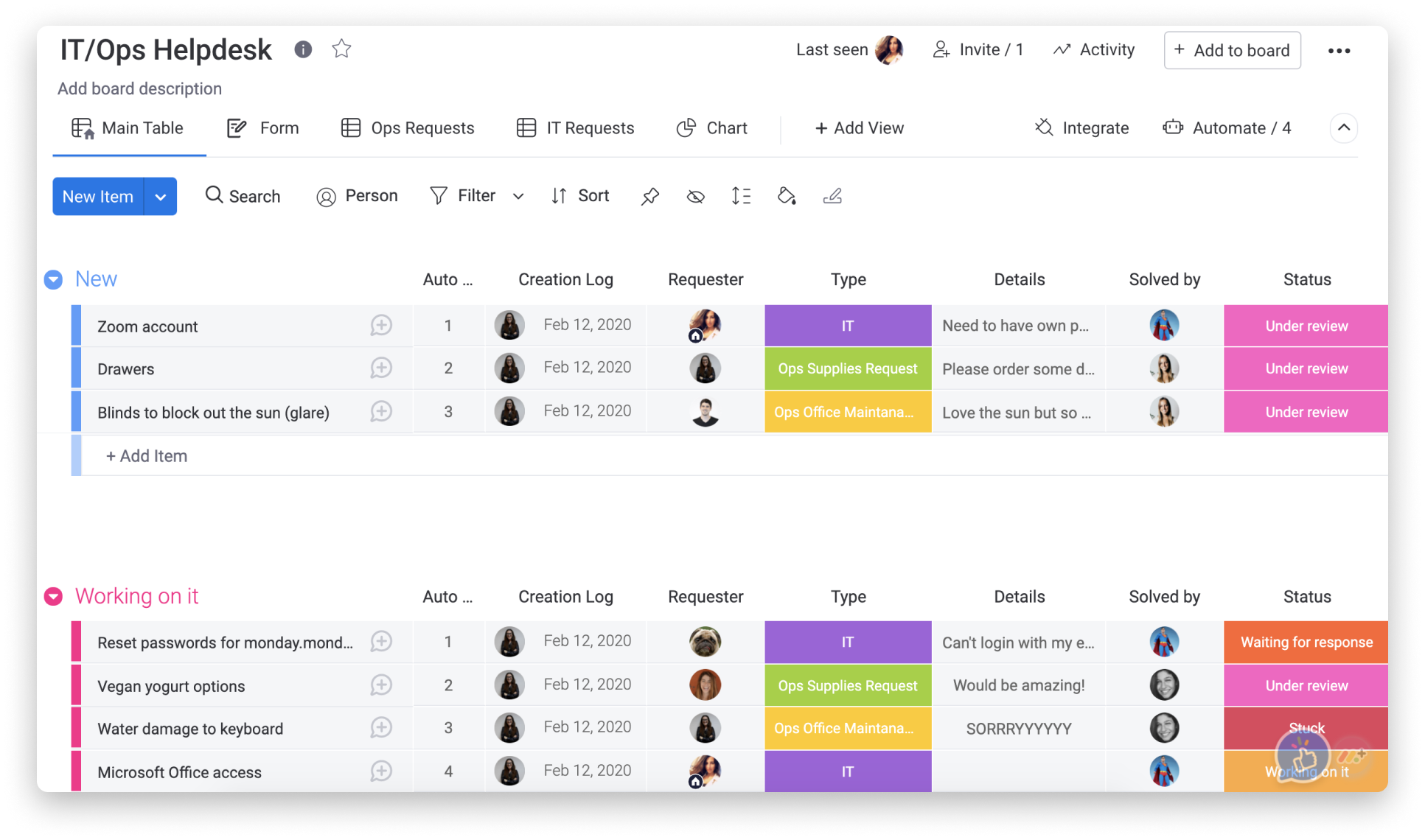
Crie seu quadro
Para começar, crie seu quadro que será usado para acompanhar todos os novos tickets (solicitações) recebidos por seus funcionários. Seu quadro pode ser configurado de várias maneiras diferentes, no entanto, vamos nos concentrar em como usamos a monday.com como nosso Helpdesk interno.
- Groups
Você pode organizar seus grupos com base nos novos tickets, nos tickets que estão sendo trabalhados e nos tickets resolvidos.O primeiro grupo abrigará todas as novas solicitações que as equipes de TI/Operações receberem. Este grupo permanecerá no topo e será uma indicação de todas as solicitações que não foram foi delegado ainda.
- Elementos
Depois de configurar seus grupos, você pode começar a adicionar seus elementos. Um elemento será cada ticket adicionado pelos funcionários como solicitações de equipamentos para o escritório, manutenção, licenças de software, redefinição de senhas e muito mais.
- Colunas
As colunas permitem que você acompanhe e gerencie todos os tickets recebidos e reúna todas as informações relevantes em um local centralizado. Isso permite que você insira atualizações de status, categorize tickets e gerencie as atividades do dia-a-dia. Com mais de 20 tipos de colunas diferentes, realmente não há limite de como você pode personalizar seu quadro para se adaptar às necessidades da sua equipe.
Reúna suas solicitações
Agora que você configurou os fundamentos do seu quadro, pode transformá-lo em um formulário compartilhável para garantir que Operações e TI tenham um processo simples, simplificado e acessível para receber e gerenciar essas solicitações. Para transformar este quadro em um formulário, você precisará adicionar a Visualização de formulário ao quadro.
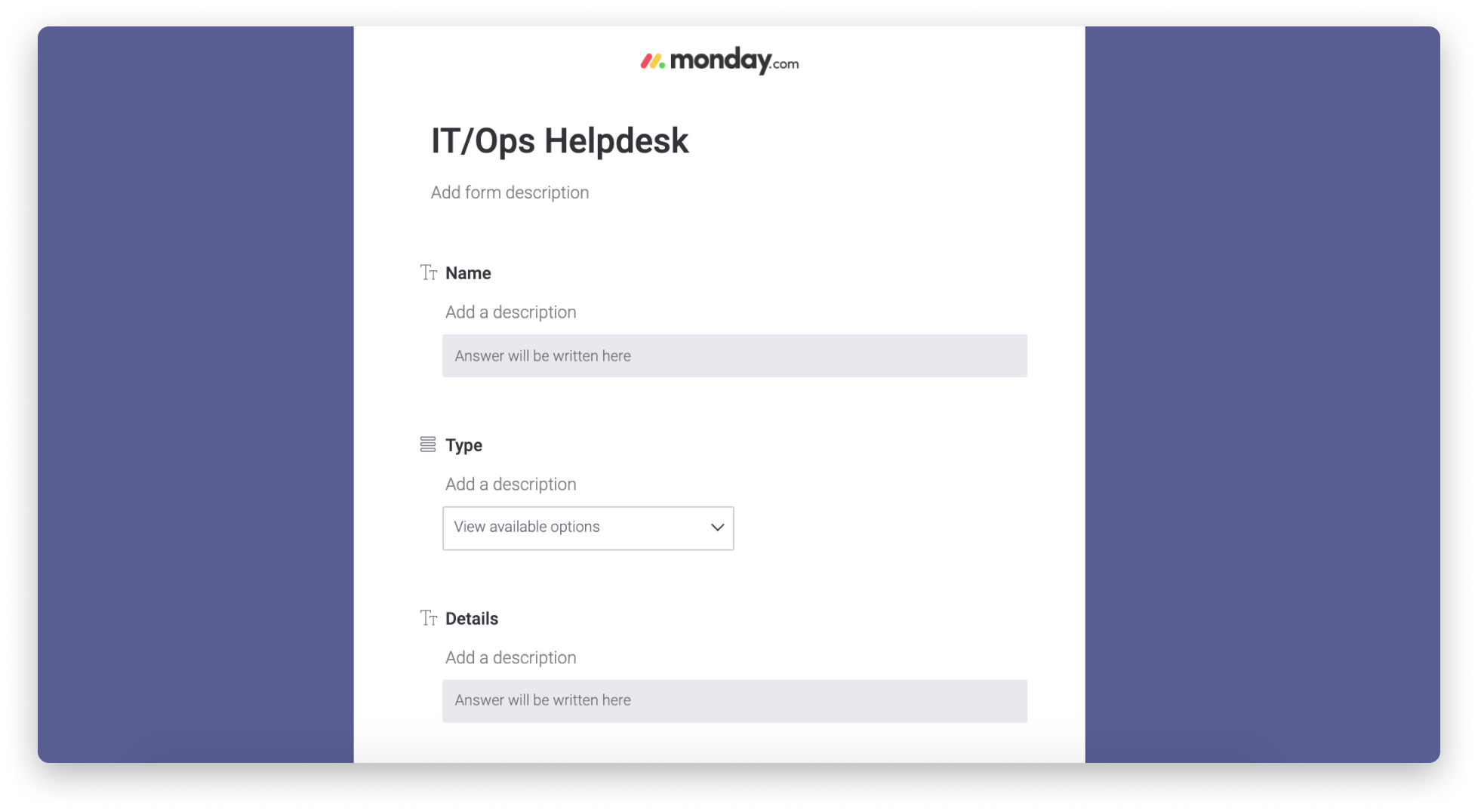
Assim que um formulário for preenchido, ele criará automaticamente uma nova solicitação em seu quadro.
Automatize seu fluxo de trabalho
Automações levará você alguns passos mais perto de automatizar completamente seus fluxos de trabalho, eliminando desperdício de tempo desnecessário e erros humanos naturais que acontecem no caminho. Essas são apenas algumas automações uteis que você deve adicionar a esse quadro:
- Sempre que um novo ticket é marcado com uma etiqueta específica, como “Solicitações de suprimentos de operações”, uma notificação automática é enviada à equipe de Operações para notificá-la.

- Podemos dar um passo adiante e até atribuí-lo a uma pessoa específica na equipe de Operações usando esta automação:

- Podemos então ter certeza de que a pessoa atribuída a esta solicitação também veja essa tarefa em sua lista pessoal de tarefas usando esta automação entre quadros:

- Por último, podemos definir automaticamente o Resolvido por data, usando esta automação:

Monitore tempo de trabalho
Como em todos os Helpdesks, o tempo de atendimento é uma métrica super importante que você vai querer acompanhar. Para acompanhar o tempo desde o recebimento do ticket, até quando o ticket foi resolvido (lembre-se da automação acabamos de adicionar? :) ), vamos usar uma coluna de fórmula. Aqui, podemos usar uma fórmula simples para calcular o tempo entre a coluna Log de criação e Resolvido pela coluna de data:
Isso permitirá que você veja o tempo exato entre o momento em que o ticket foi criado e resolvido para cada ticket, mas também o tempo médio geral de atendimento dos tickets (na parte inferior da coluna).
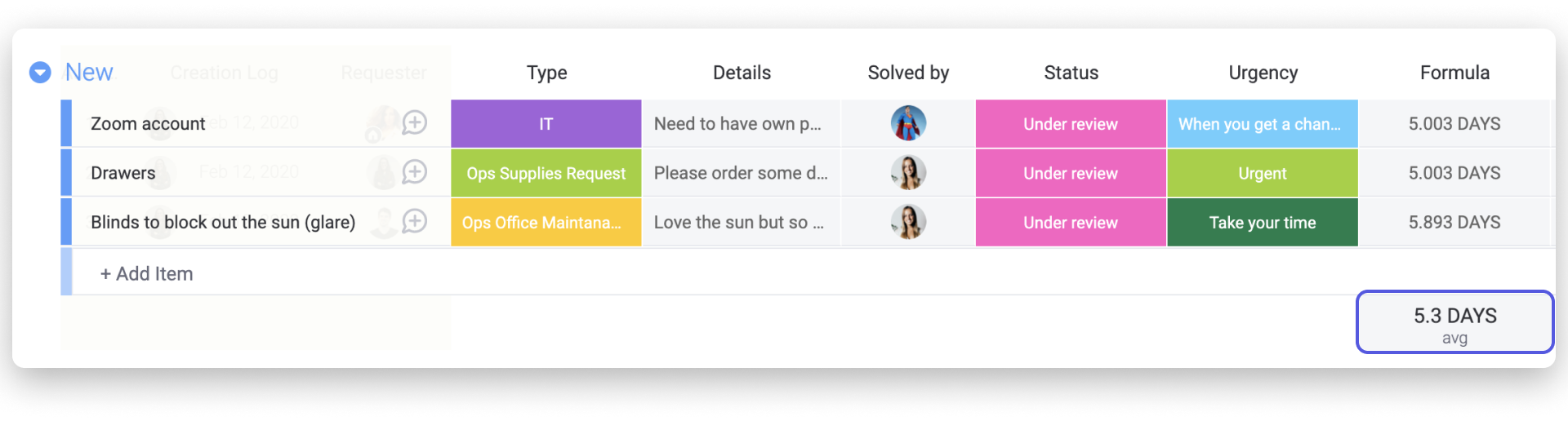
Analise suas solicitações
As visualizações do quadro são uma ótima maneira de visualizar informações no seu quadro de uma maneira diferente, para ver detalhamentos e análises, permitindo que sua equipe tome decisões mais informadas posteriormente. Aqui, estamos usando a visualização de gráfico para mostrar um detalhamento do tipo de solicitações (por departamento), empilhadas pelo status, de modo que possamos compare quais tipos de solicitações têm mais solicitações concluídas, solicitações paradas e outros.
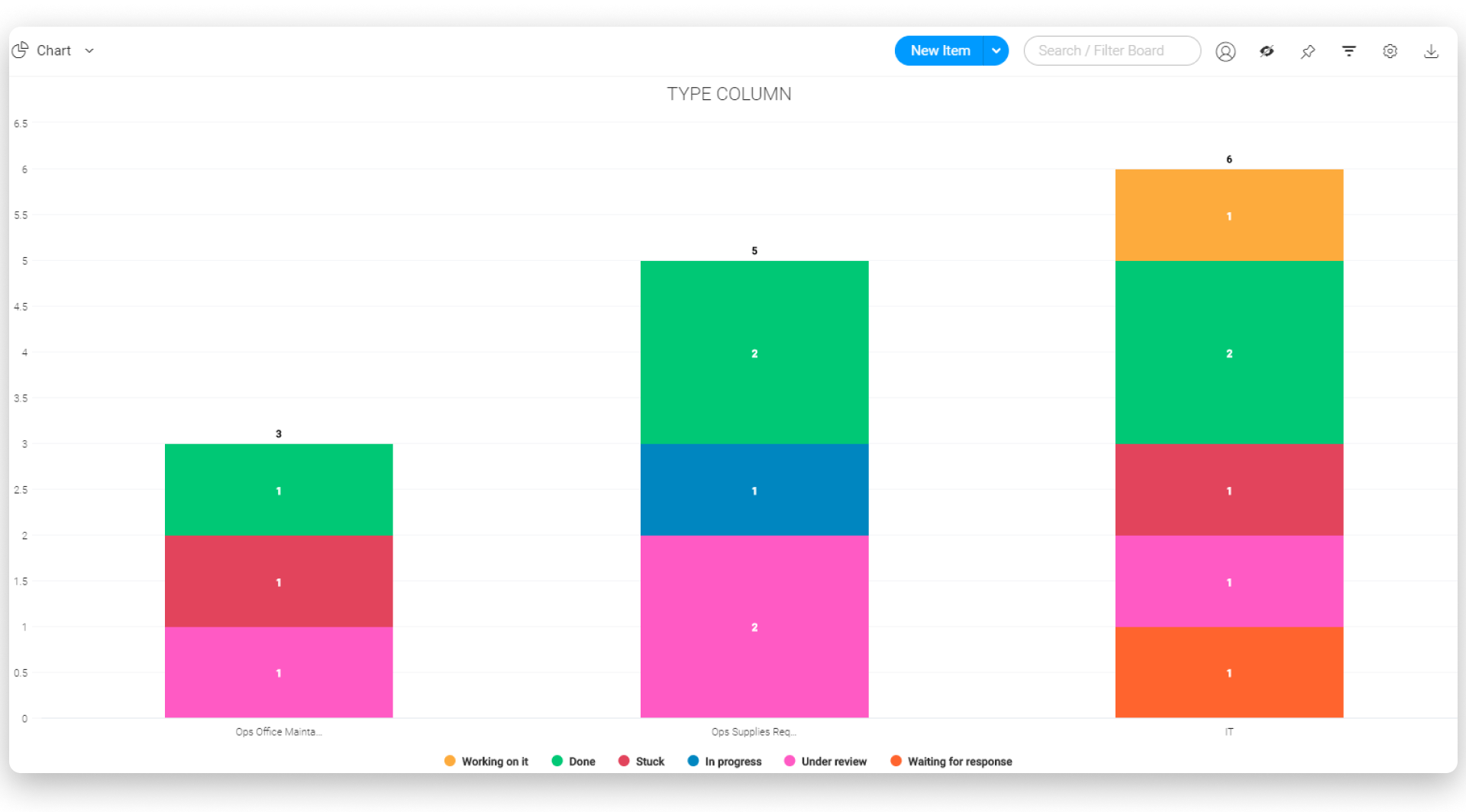
Tenha insights de alto nível
Painéis, como as visualizações de quadros, fornecem insights de alto nível sobre os dados em seus painéis, com a funcionalidade adicional de ver dados de diversas contas. Isso permite que você obtenha informações de vários quadros diferentes para obter panoramas extremamente úteis.
Isso é ótimo se você deseja comparar o tempo de atendimento de solicitações por departamento ao longo do tempo, gerenciar a carga de trabalho de sua equipe, ver o desempenho dos funcionários e ter um panorama do andamento das suas solicitações.
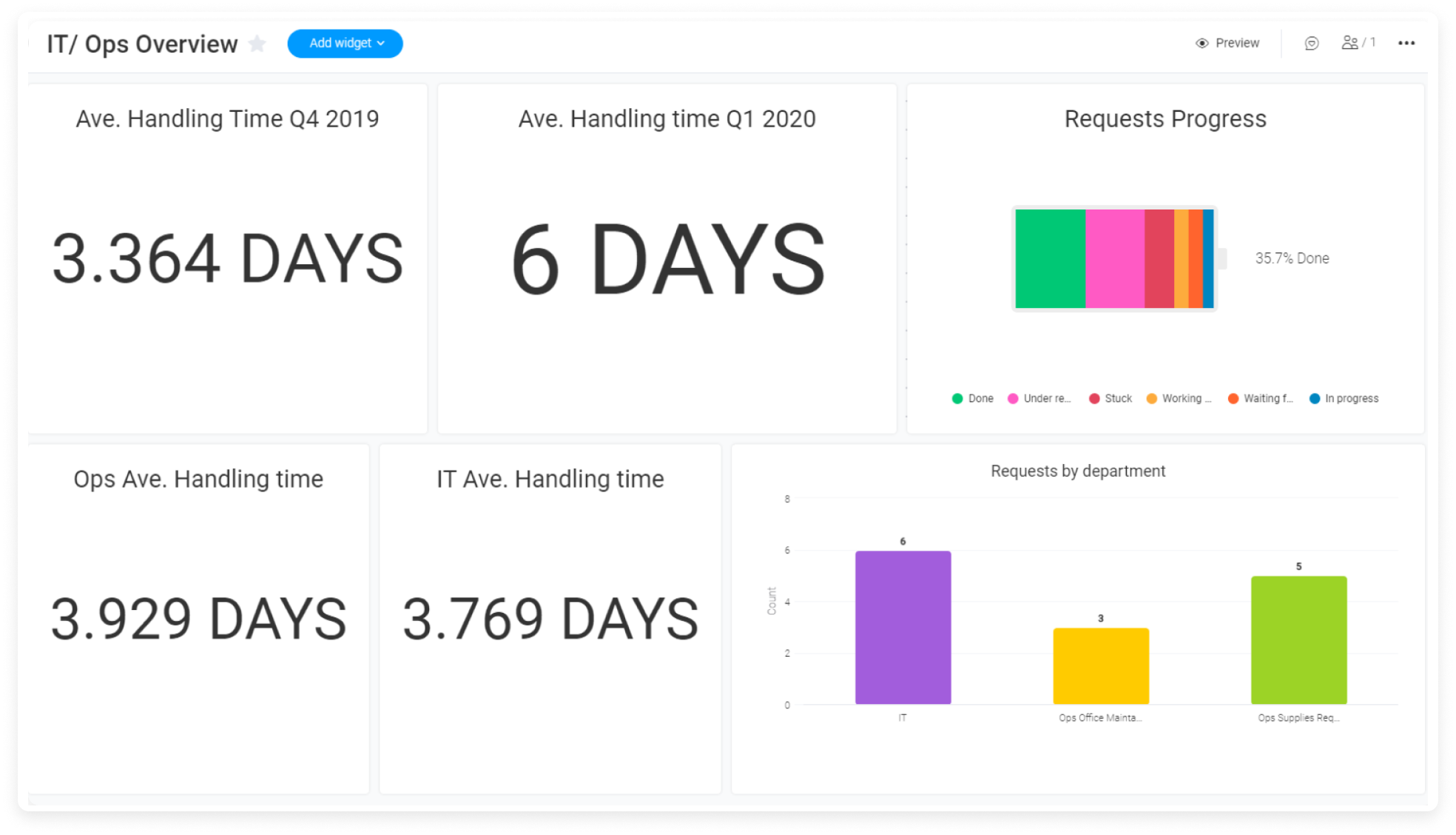
Pronto! Está tudo pronto para você começar a simplificar e gerenciar seu Helpdesk interno com a monday.com!
Se você tiver alguma dúvida, entre em contato com nossa equipe por aqui. Estamos disponíveis 24 horas e prontos para ajudar!



Comentários